游戏使用显卡设置 如何在游戏中设置独立显卡运行
更新时间:2024-07-08 13:40:40作者:jiang
在现如今的游戏世界中,显卡的性能在很大程度上影响着游戏的流畅度和画质,许多玩家拥有独立显卡,但却不清楚如何在游戏中设置让独立显卡运行。正确设置显卡可以让游戏在更高的性能下运行,提升游戏体验。接下来我们将分享一些关于如何在游戏中设置独立显卡运行的技巧和方法。
操作方法:
1.点击电脑左下角的开始菜单,打开控制面板。
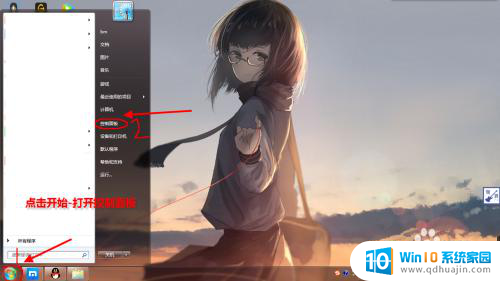
2.打开控制面板后,查看方式选择类别,然后左键单击硬件和声音选项。
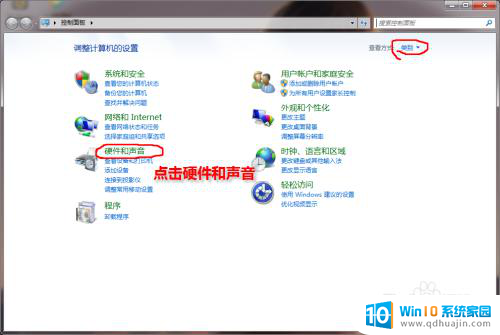
3.在硬件和声音界面中,有一个显卡控制面板。左键单击一显卡的控制面板选项。如NVIDIA控制面板,一般情况下在桌面空白处。单击右键也会用控制面板选项。
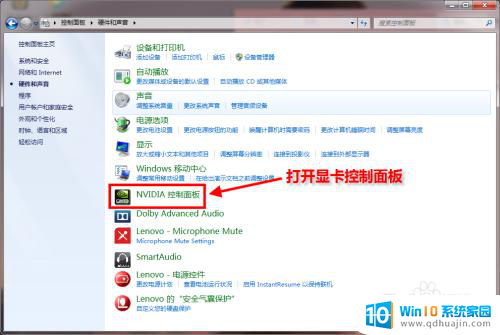
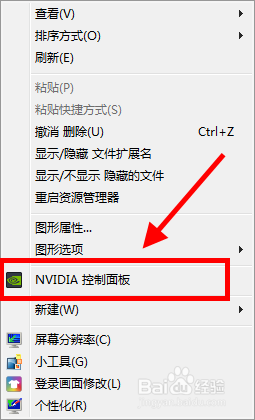
4.打开显卡控制面板后,在左侧的菜单中选择管理3D设置。
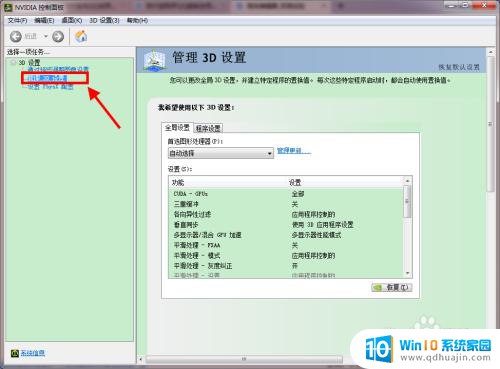
5.在右侧中有全局设置和程序设置,点击程序设置。
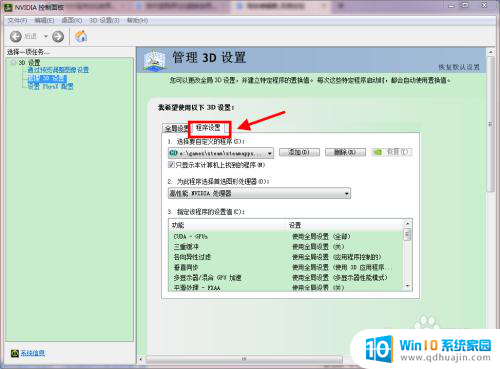
6.点击添加选项,选择我们需要设置的游戏或程序。如果找不到就点击右下角的浏览选项,自己选择游戏去添加。
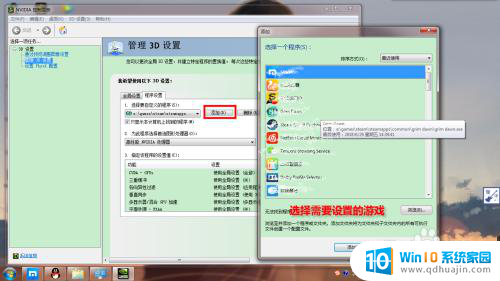
7.添加游戏后,在第二栏为此程序选择首选图形处理器中。选择高性能显卡处理器,然后点击应用。
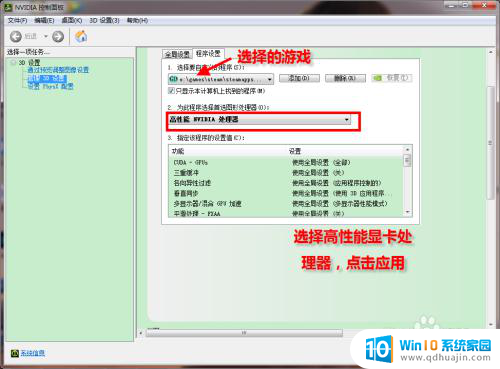
以上就是游戏使用显卡设置的全部内容,如果您遇到这种情况,可以按照以上方法解决,希望这些方法能够对您有所帮助。





